Haben Sie Ihre Samsung Z Fold 5-Daten verloren und suchen nach Möglichkeiten, diese wiederherzustellen? Machen Sie sich keine Sorgen und danken Sie der Technologie, denn es gibt mehrere Möglichkeiten, Ihr Problem zu lösen.

Meistens stellt das versehentliche Löschen von Daten eine schwierige Situation für die Benutzer dar. Das Samsung Z Fold 5 ist jedoch das neueste Modell und verfügt über verschiedene vorinstallierte erweiterte Anwendungen. Außerdem können Sie die kürzlich gelöschten Dateien 30 Tage lang im Papierkorb aufbewahren. Daher ist die Wiederherstellung kürzlich gelöschter Dateien auf Samsung Galaxy- Smartphones relativ einfach.
In dieser ausführlichen Anleitung zeige ich Ihnen die besten Lösungen, die Ihnen dabei helfen, die vorübergehend gelöschten Daten von Ihrem Smartphone wiederherzustellen und wiederherzustellen. Außerdem erkläre ich, wie Sie mit der Android-Datenwiederherstellungssoftware dauerhaft gelöschte Daten vom Samsung Z Fold 5 wiederherstellen und gesicherte Daten aus der Samsung Cloud und der Google-Kontosicherung wiederherstellen können.
Der beste Weg, um Samsung Galax Z Fold 5-Daten wiederherzustellen
Befolgen Sie diese Methoden, um Ihre verlorenen Daten vom Samsung Galaxy Z Fold 5 wiederherzustellen.
- Methode 1: Kürzlich gelöschte Daten aus dem Galerie-Papierkorb wiederherstellen
- Methode 2: Kürzlich gelöschte Daten aus dem Papierkorb der App „Meine Dateien“ wiederherstellen
- Methode 3: Stellen Sie dauerhaft gelöschte Daten mit der Android-Datenwiederherstellungssoftware Hot wieder her
- Methode 4: Gelöschte Daten aus Samsung Cloud Backup wiederherstellen
- Methode 5: Daten aus der Google-Kontosicherung wiederherstellen
Methode 1: Kürzlich gelöschte Daten aus dem Galerie-Papierkorb wiederherstellen
Ihr Samsung-Telefon speichert alle gelöschten Fotos und Videos im Papierkorb und Sie können sie innerhalb von 30 Tagen nach dem Löschen wiederherstellen, wenn Sie wissen möchten, wie Sie diese einfachen Schritte ausführen.
Hier können Sie die kürzlich gelöschten Daten aus der Samsung Z Fold 5-Galerie sofort wiederherstellen.
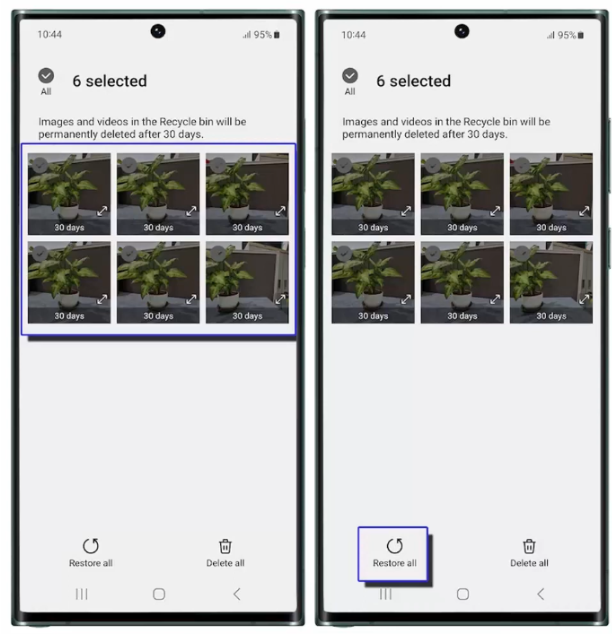
- Tippen Sie auf Ihrem Samsung-Telefon auf die App „Galerie“ und öffnen Sie sie.
- Tippen Sie nun auf die drei horizontalen Linien, die als „Hamburger-Symbol“ bezeichnet werden und sich unten rechts auf Ihrem Bildschirm befinden.
- Tippen Sie anschließend auf den „Papierkorb“, um ihn zu öffnen und die kürzlich gelöschten Fotos und Videos zu finden.
- Wählen Sie nun alle Daten (Fotos/Videos) aus, die Sie wiederherstellen möchten, und tippen Sie auf die Schaltfläche „Alle wiederherstellen“, um sie wieder in ihren jeweiligen Ordnern wiederherzustellen.
Hinweis: Wenn Sie andere Daten als Fotos und Videos wiederherstellen möchten, befolgen Sie die nächste Methode.
Methode 2: Kürzlich gelöschte Daten aus dem Papierkorb der App „Meine Dateien“ wiederherstellen
Auf dem Samsung Galaxy Z Fold 5-Smartphone ist die Anwendung „Meine Dateien“ vorinstalliert. Damit können Sie die kürzlich gelöschten Elemente sofort von Ihrem Gerät wiederherstellen. Die App „Meine Dateien“ speichert Ihre gelöschten Daten 30 Tage lang und löscht sie dann endgültig. Wenn Sie also innerhalb dieses Zeitrahmens sind, führen Sie die folgenden Schritte aus, um Ihre gelöschten Daten wiederherzustellen.
Befolgen Sie diese Methode, um die kürzlich gelöschten Daten mithilfe der Anwendung „Meine Dateien“ wiederherzustellen.
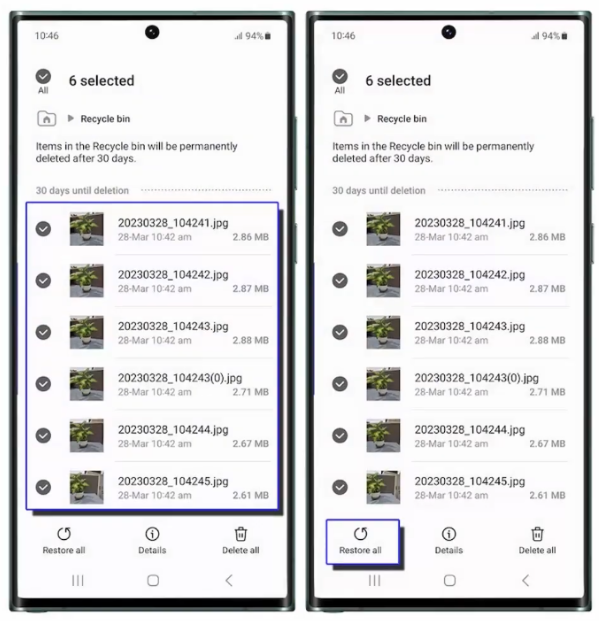
- Öffnen Sie die App „Meine Dateien“ über das Widget.
- Scrollen Sie nach unten, um „Papierkorb“ zu finden und tippen Sie darauf, um auf alle Ihre kürzlich gelöschten Dateien zuzugreifen.
- Wählen Sie alle Daten aus, die Sie aus den kürzlich gelöschten Elementen wiederherstellen möchten.
- Jetzt müssen Sie auf „Alles einfach wiederherstellen“ tippen und fertig.
Hinweis: Wenn Sie die 30-Tage-Frist überschritten haben und die gelöschten Daten nicht im Papierkorb finden können, befolgen Sie die nächste Methode, um die dauerhaft gelöschten Dateien mit dem Android Data Recovery Toolkit wiederherzustellen.
Methode 3: Wiederherstellen dauerhaft gelöschter Daten mit der Android-Datenwiederherstellungssoftware
Sie können immer noch alles wiederherstellen, wenn Sie Ihre Daten dauerhaft gelöscht und kein Backup durchgeführt haben. In solchen Fällen müssen Sie Software von Drittanbietern wie das Android Data Recovery Toolkit verwenden. Es ist eine sehr zuverlässige Software mit tollen Bewertungen. Es funktioniert für alle Android-Telefone und -Versionen. Unabhängig davon, ob Sie Ihr Telefon verloren haben oder es eine Fehlfunktion aufweist, können Sie Ihre gelöschten Daten mit dieser App wiederherstellen.
Befolgen Sie diese Schritte, um die dauerhaft gelöschten Daten vom Samsung Z Fold 5 mithilfe der Android-Datenwiederherstellungssoftware wiederherzustellen.
- Laden Sie die Android-Datenwiederherstellungsanwendung auf Ihren Computer oder Mac herunter.

- Öffnen Sie nun die App, befolgen Sie die Schritte auf der Benutzeroberfläche, um sie einzurichten, und warten Sie dann, bis sie installiert ist.
- Öffnen Sie nach der Installation diese Software auf dem Desktop Ihres Computers und klicken Sie auf „Android Data Recovery“.
- Sie müssen Ihr Samsung-Telefon über ein USB-Kabel sicher mit Ihrem Computer verbinden.

- Nachdem die Erkennung abgeschlossen ist, müssen Sie das USB-Debugging aktivieren, indem Sie auf „Über USB installieren“ klicken.

- Ihr nächster Schritt besteht darin, alle Datentypen auszuwählen, die Sie wiederherstellen möchten, oder einfach auf „Alle auswählen“ zu klicken, wenn Sie alles wiederherstellen möchten.

- Klicken Sie auf „Weiter“ und warten Sie, bis das Gerät gescannt wird.
- Nach dem Standardscan werden alle Daten, die Sie wiederherstellen müssen, auf der Benutzeroberfläche angezeigt.
Hinweis: Diese Software bietet auch einen Tiefenscan an, wenn Sie die gewünschten Daten nicht finden. Klicken Sie in diesem Fall auf „Deep Scan“.
- Wählen Sie nun im Bedienfeld auf der rechten Seite Ihres Bildschirms die gewünschten Daten aus und klicken Sie auf „Wiederherstellen“, wenn Sie alle Daten ausgewählt haben, die Sie abrufen möchten.

- Wählen Sie nun im Bedienfeld auf der rechten Seite Ihres Bildschirms die gewünschten Daten aus und klicken Sie auf „Wiederherstellen“, wenn Sie alle Daten ausgewählt haben, die Sie abrufen möchten.
Methode 4: Gelöschte Daten aus Samsung Cloud Backup wiederherstellen
Mit der Samsung Cloud, die Samsung-Benutzern zur Verfügung steht, können Sie alle Ihre Daten zeitlich unbegrenzt sichern, sofern Sie über ausreichend Speicherplatz verfügen. Dadurch können Sie alle Daten wie Anrufprotokolle, Nachrichten, Kalender, Einstellungen usw. wiederherstellen.
Befolgen Sie diese Schritte, um Daten über Samsung Cloud Backup wiederherzustellen.
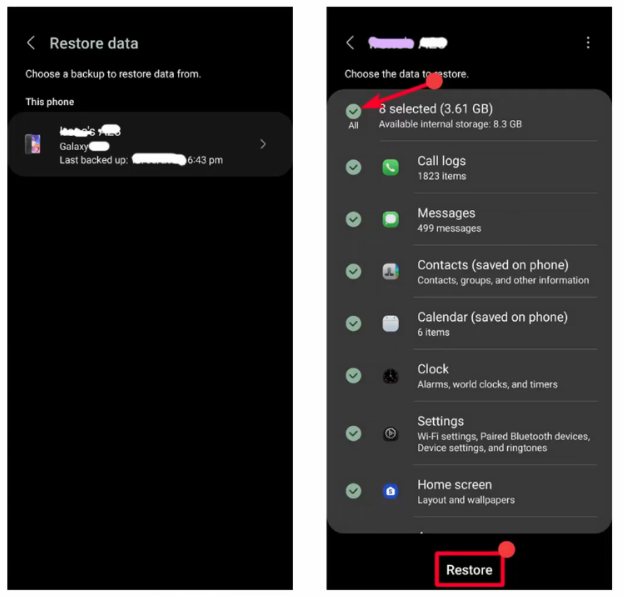
- Öffnen Sie die Einstellungen Ihres Telefons und tippen Sie auf „Konten und Sicherung“.
- Tippen Sie nun im Abschnitt Samsung Cloud auf „Daten wiederherstellen“.
- Wählen Sie als Nächstes die gewünschte Sicherungsdatei und die Art der Daten aus, die Sie wiederherstellen möchten.
- Tippen Sie nun unten auf dem Bildschirm auf „Wiederherstellen“ und warten Sie, bis der gesamte Vorgang abgeschlossen ist.
Methode 5: Daten aus der Google-Kontosicherung wiederherstellen
Wenn Sie ein neues Telefon haben oder Ihr vorhandenes auf die Werkseinstellungen zurückgesetzt haben, kann diese Methode für Sie hilfreich sein. Alle Ihre zuvor gesicherten Daten werden wiederhergestellt, wenn Sie Ihr Google-Konto zu Ihrem Telefon hinzufügen. Stellen Sie daher sicher, dass Sie das bereits vorhandene Konto mit Ihrem Telefon verknüpfen oder sich mit demselben Konto anmelden, wenn Sie Ihr neues oder zurückgesetztes Telefon konfigurieren.
Hinweis: Sie können Ihre Daten nicht auf einem Telefon mit einer niedrigeren Android-Version von einer höheren Version sichern. Befolgen Sie in diesem Fall die nächste Methode.
Um jedoch die kürzlich gelöschten Textnachrichten und Notizen wiederherzustellen, können Sie mit der Samsung Galaxy Z Fold-Serie diese aus dem Papierkorb oder kürzlich gelöschten Ordnern wiederherstellen. Wenn Sie die Daten außerdem auf Google Fotos oder Google Drive gesichert haben, können Sie sie erneut auf Ihr Gerät herunterladen.
Abschluss
In diesem Artikel habe ich alle Möglichkeiten aufgelistet, wie Sie Ihre Daten über den Papierkorb wiederherstellen, sie über Cloud-Backups wiederherstellen und die dauerhaft gelöschten Daten mithilfe der Android-Datenwiederherstellungs-App wiederherstellen können.
Ich hoffe, Sie haben eine Lösung für Ihr Problem gefunden. Sollten Sie dennoch Probleme haben, können Sie sich gerne an das Support-Team wenden.





